Hur man laddar ner Bing för Chrome – TechCult
Miscellanea / / October 03, 2023
Okej, bara en nyfiken fråga - tänk om du kunde kombinera och anpassa appar enligt dina preferenser? Precis som om du kunde sammanföra de två tekniska storheterna, Google Chrome med Microsoft Bing. Det skulle vara ganska intressant, tror vi. Som sagt, låt oss lägga åt sidan samma gamla sök- och bläddringsrutin som i den här artikeln, vi kommer att sätta dig på en resa om hur du laddar ner och lägger till Bing till Chrome på din PC. Redo upp och bege dig först till åkturen!

Hur lägger jag till Bing i Chrome
Det går inte att förneka att internet låter dig upptäcka världen utanför ditt rums gränser. Som någon som ägnar mest tid åt att söka information online tycker vi att en bra webbläsare och en pålitlig sökmotor är mycket viktig.
Även om Chrome är en kraftfull webbläsare med sitt eleganta utseende och Googles sökintegration, föredrar vissa användare Bing på grund av dess nya, unika och avancerade funktioner. Följaktligen ser många användare fram emot att använda Bing på Chrome. Följ stegen nedan för att göra det:
1. Öppna GoogleKrom webbläsare på datorn.
2. Klicka på tre vertikala prickar och välj inställningar från snabbmenyn.

3. Flytta till Sökmotor fliken till vänster och klicka på rullgardinspilen bredvid Sökmotor som används i adressfältet.
4. Välj Bing från rullgardinsmenyn.

Och det är det, Google Chrome kommer nu att ladda Bing som standardsökmotor.
Läs också:Hur man använder Microsoft Bing AI Chat i vilken webbläsare som helst
Hur man laddar ner Bing-appen för PC
Nu behöver du inte ladda ner Bing separat som ett fristående program. Men om du fortfarande vill ladda ner appen kan du göra det från den officiella webbplatsen. Tekniskt sett fungerar det inte som vilken applikation som helst utan lägger till ett Microsoft Bing-tillägg till din befintliga webbläsare. Följ stegen nedan:
1. Starta officiella Microsoft-webbplats för Bing på webbläsaren du vill lägga till Bing i.
2. Klicka på Ladda ner.

3. Klicka på installationsfilen i Nedladdningar sektion.
4. I den Välkommen till Microsoft Bing Installer popup, klicka på Fortsätta.
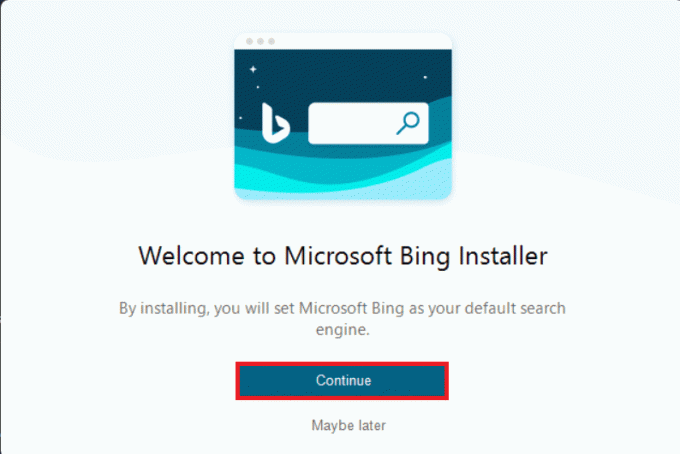
5. När Bing-tillägget är installerat klickar du på Gjort.
Det är allt! Nu kommer Bing automatiskt att ställas in som standardsökmotor i den befintliga webbläsaren.
Rekommenderad:Hur man använder Bing Image Creator
Vi hoppas att vår guide hjälpte dig ladda ner Bing för Chrome. Om du har några frågor eller förslag till oss, låt oss veta i kommentarsfältet. Håll kontakten med TechCult för fler sådana tips och tricks.
Henry är en erfaren teknikskribent med en passion för att göra komplexa teknikämnen tillgängliga för vardagliga läsare. Med över ett decenniums erfarenhet inom teknikbranschen har Henry blivit en pålitlig informationskälla för sina läsare.



